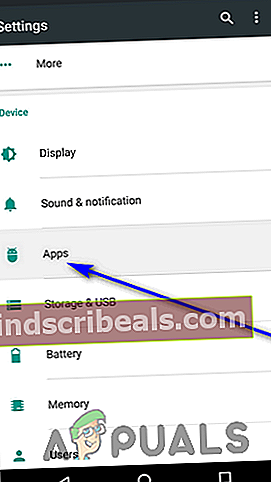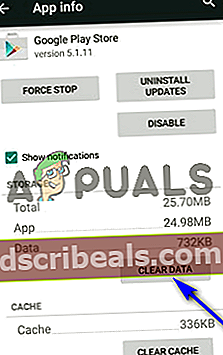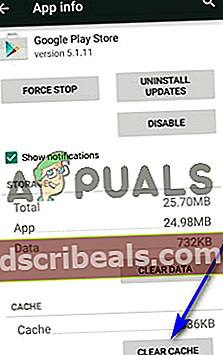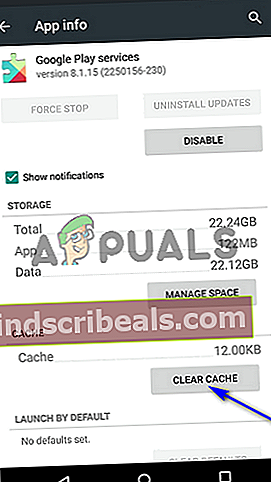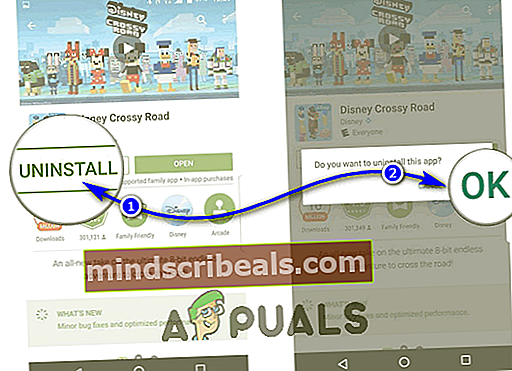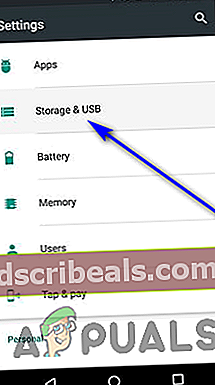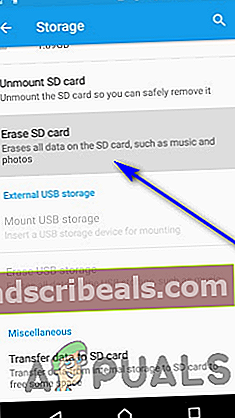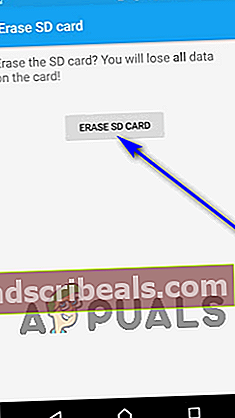Popravek: napaka 492 pri nameščanju ali posodabljanju aplikacij iz trgovine Google Play
Kot bi že vedel vsak uporabnik Androida, je Google Play Store uradno tržišče za vse naprave, ki se izvajajo v operacijskem sistemu Android. Trgovina Google Play ima vse od glasbe in knjig do iger in aplikacij. Trgovina Google Play prinaša vse in vse, kar bi uporabnik Androida morda potreboval, na dosegu roke, vendar bi se zmotno domnevalo, da je trgovina Google Play popolnoma stabilna in zanesljiva. V mnogih primerih lahko prenos aplikacije iz trgovine Google Play (ali celo posodobitev aplikacije prek tržnice) povzroči neuspeh. Primer enega takšnega primera je napaka 492.
Napaka 492 je med številnimi sporočili o napakah, o katerih so uporabniki Androida poročali, ko se zgodi, da posodobitev ali namestitev iz trgovine Google Play ne uspe. Uporabniki sporočil o napaki, na katere vpliva napaka 492, vidijo, kdaj zadevne aplikacije ni mogoče namestiti ali posodobiti, ni preveč opisno, zato zoženje osnovnega vzroka napake ni najlažja naloga. O napaki pa vemo, da jo lahko povzroči katera koli od nekaj različnih stvari - težava s trgovino Google Play ali predpomnilnikom storitev Google Play, poškodovane sistemske datoteke, ki pripadajo aplikaciji, ki jo poskušate namestite ali posodobite ali pokvarite ali kako drugače poškodujete kartico SD.
Ker se nam zdi, kolikor najširša je ideja, zaradi katere napake 492 povzroča, lahko uporabimo pristop poskusov in napak in uporabimo različne rešitve, da se napake poskusimo znebiti, da lahko uspešno namestimo zadevna aplikacija iz trgovine Google Play. Naslednje so najučinkovitejše rešitve, ki jih lahko uporabniki, ki jih prizadene napaka 492, poskusijo odpraviti to težavo:
1. rešitev: počistite predpomnilnik trgovine Google Play in aplikacij storitev Google Play
Absolutno najučinkovitejša rešitev, s katero se lahko borimo proti napaki 492 in se je znebimo, je čiščenje predpomnilnika aplikacije Google Play Store in aplikacije Google Play Services. Medtem ko tam počistite vsebino predpomnilnikov obeh aplikacij, boste morda želeli tudi dobro počistiti vse podatke, ki so shranjeni v vaši napravi. Če želite uporabiti to rešitev, morate:
- Odprite Predal za aplikacije v napravi Android.
- Poiščite in tapnite Nastavitve za zagon.

- Poiščite in tapnite Upravitelj aplikacij. Ta pripomoček bo poimenovan podobno kot „Aplikacije“, “Aplikacije"Ali"Upravitelj aplikacij“.
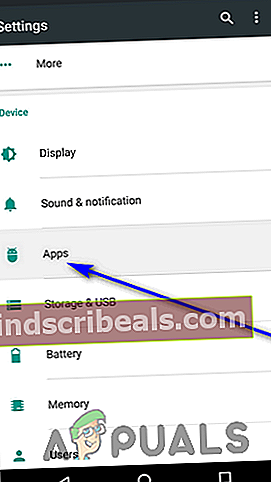
- Poiščite in tapnite Trgovina Google Playapp.
- Klikni Počisti podatke (in po potrebi potrdite dejanje) in nato tapnite Počistiti začasni pomnilnik (in po potrebi potrdite dejanje).
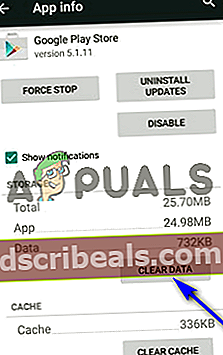
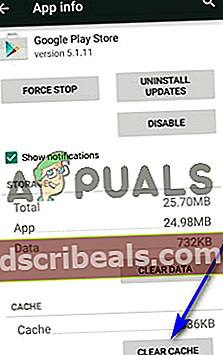
- Pojdi nazaj na Upravitelj aplikacij.
- Poiščite in tapnite Storitve Google Playapp.
- Klikni Počistiti začasni pomnilnik (in po potrebi potrdite dejanje).
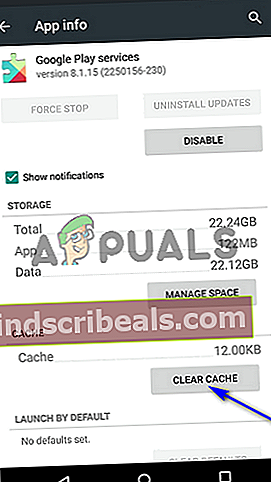
Ko končate, se vrnite v Trgovina Google Play in preverite, ali lahko zdaj uspešno posodobite ali namestite prizadeto aplikacijo.
2. rešitev: Odstranitev in ponovna namestitev prizadete aplikacije
Če med poskusom namestitve aplikacije iz trgovine Google Play naletite na napako 492, preprosto opustite sporočilo o napaki in zaprite trgovino Google Play (tudi iz Najnovejše aplikacije meni, da se popolnoma zapre), odprite trgovino Google Play in poskusite znova namestiti zadevno aplikacijo. V mnogih primerih je to vse, kar je potrebno, da se znebite napake 492 in uspešno namestite zadevno aplikacijo.
Če med poskusom posodobitve že nameščene aplikacije opazite napako 492, morate storiti naslednje:
- Opusti sporočilo o napaki.
- Klikni Odstrani na strani trgovine Google Play prizadete aplikacije.
- Potrdite dejanje v pojavnem oknu, tako da tapnete v redu.
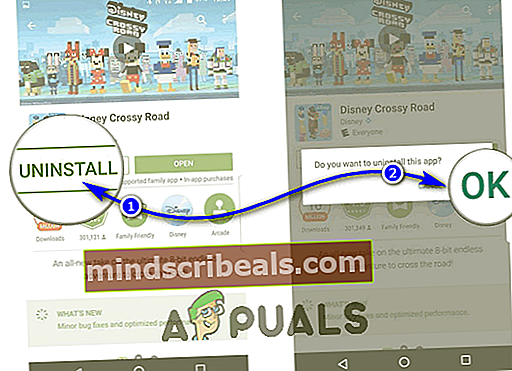
- Počakajte, da bo zadevna aplikacija uspešno odstranjena.
- Ko je aplikacija uspešno odstranjena, tapnite Namestite na strani trgovine Google Play v prizadeti aplikaciji in ji dodelite vsa dovoljenja, ki jih potrebuje.
Ko to storite, se mora v vašo napravo začeti nameščati najnovejša različica aplikacije.
3. rešitev: formatiranje kartice SD
Drug možen vzrok napake 492 je poškodovana ali kako drugače poškodovana kartica SD. Če je vaša kartica SD krivec za napako 492, se težave lahko rešite s preprostim formatiranjem kartice SD. Upoštevati je treba, da bo formatiranje vaše kartice SD izbrisalo vse podatke, shranjene na njej, in da je to le izvedljiva rešitev za uporabnike, ki jih ta težava prizadene, ki imajo v svoji napravi najprej nameščeno kartico SD. Če želite uporabiti to rešitev, morate:
- Odprite Predal za aplikacije v napravi Android.
- Poiščite in tapnite Nastavitve za zagon.

- Pomaknite se navzdol do Skladiščenje in se ga dotaknite.
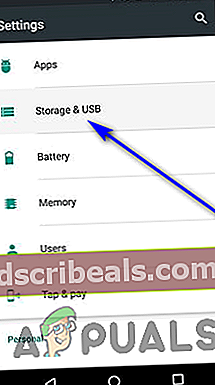
- Pomaknite se navzdol, dokler ne naletite na možnosti, ki se nanašajo na kartico SD. Poiščite in tapnite Izbrišite kartico SD ali Oblikujte SDkartica možnost.
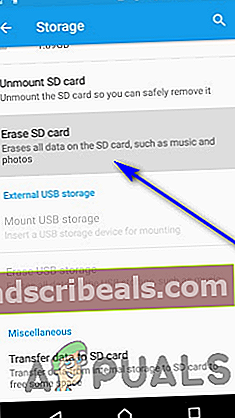
- Na naslednjem zaslonu potrdite dejanje tako, da tapneteIzbriši kartico SD (ali kaj podobnega).
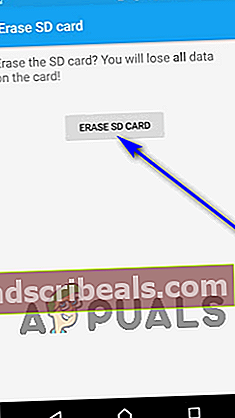
- Počakajte, da se kartica SD formatira.
Ko je kartica SD, nameščena v vaši napravi, formatirana, preverite, ali napaka 492 še vedno obstaja. Če napaka ni odpravljena, popolnoma odstranite kartico SD in preverite, ali lahko nato uspešno namestite ali posodobite prizadeto aplikacijo.